$ ls ~yifei/notes/
Playwright: 比 Puppeteer 更好用的浏览器自动化工具
Posted on:
Last modified:
在 Playwright 之前,我一般会使用 Selenium 或者 Puppeteer 来进行浏览器自动化操作。然而, Selenium 经常会有一些奇怪的 bug, Puppeteer 则是没有官方 Python 版,非官方版本也只有 async 版本,并且也是有一些奇怪的 bug. 另外,众所周知,Python 的 Async API 并不是那么好用。
Playwright 是微软出品的浏览器自动化工具,大厂开源作品,代码质量应该是有足够保证的。而且 它还官方支持同步版的 Python API, 同时支持三大浏览器,所以赶紧切换过来了。
特别注意 Playwright 的拼写,别把中间的 "w" 丢了。
安装
pip install playwright==1.8.0a1
python -m playwright install # 安装浏览器,国内网络可能会有问题(你懂的),请自行解决基本使用
Playwright 支持 Firefox/Chrome/WebKit(Safari). 其中 webkit 最轻量了,所以没有什么特殊需求 最好使用 webkit, 不要使用 chromium.
from playwright.sync_api import sync_playwright
with sync_playwright() as pw:
webkit = pw.webkit.launch(headless=False)
context = webkit.new_context(
extra_http_headers={},
ignore_https_erros=True,
proxy={"server": "http://proxy.com"},
user_agent="Mozilla/5.0...",
viewport={"height": 1280, "width": 800}
) # 需要创建一个 context
page = context.new_page() # 创建一个新的页面
page.goto("https://www.apple.com")
print(page.content())
webkit.close()Playwright 官方推荐使用 with 语句,不过你不喜欢的话,可以用 pw.start() 和 pw.stop().
pw = sync_playwright().start()
pw.webkit.launch()在 REPL 中,需要使用 async_api。
Context 和 Page 没有提供 with 语句来确保关闭,可以使用 with closing 来实现,或者直接用 try...finally
from contextlib import closing
with closing(webkit.new_context()) as context:
page = context.new_page()
context = webkit.new_context()
try:
...
finally:
context.close()新概念:Context
和 Puppeteer 不同的是,Playwright 新增了 context 的概念,每个 context 就像是一个独立的匿名 模式会话,非常轻量,但是又完全隔离。比如说,可以在两个 context 中登录两个不同的账号, 也可以在两个 context 中使用不同的代理。
通过 context 还可以设置 viewport, user_agent 等。
context = browser.new_context(
user_agent='My user agent'
)
context = browser.new_context(
viewport={ 'width': 1280, 'height': 1024 }
)
context = browser.new_context(
http_credentials={"username": "bill", "password": "pa55w0rd"}
)
# new_context 其他几个比较有用的选项:
ignore_https_errors=False
proxy={"server": "http://example.com:3128", "bypass": ".example.com", "username": "", "password": ""}
extra_http_headers={"X-Header": ""}context 中有一个很有用的函数context.add_init_script, 可以让我们设定在调用 context.new_page 的时候在页面中执行的脚本。
# hook 新建页面中的 Math.random 函数,总是返回 42
context.add_init_script(script="Math.random = () => 42;")
# 或者写在一个文件里
context.add_init_script(path="preload.js")还可以使用 context.expose_binding 和 context.expose_function 来把 Python 函数暴露到
页面中,不过个人感觉还是使用 add_init_script 暴露 JS 函数方便一些。
和 Puppeteer 一样,Playwright 的核心概念依然是 page, 核心 API 几乎都是 page 对象的方法。 可以通过 context 来创建 page.
页面基本操作
按照官网文档,调用 page.goto(url) 后页面加载过程:
- 设定 url
- 通过网络加载解析页面
- 触发 page.on("domcontentloaded") 事件
- 执行页面的 js 脚本,加载静态资源
- 触发 page.on("laod") 事件
- 页面执行动态加载的脚本
- 当 500ms 都没有新的网络请求的时候,触发 networkidle 事件
page.goto(url) 会跳转到一个新的链接。默认情况下 Playwright 会等待到 load 状态。如果我们
不关心加载的 CSS 图片等信息,可以改为等待到 domcontentloaded 状态,如果页面是 ajax 加载,
那么我们需要等待到 networkidle 状态。如果 networkidle 也不合适的话,可以采用
page.wait_for_selector 等待某个元素出现。不过对于 click 等操作会自动等待。
page.goto(url, referer="", timeout=30, wait_until="domcontentloaded|load|networkidle")Playwright 会自动等待元素处于可操作的稳定状态。当然也可以用 page.wait_for_* 函数来手工等待:
page.wait_for_event("event", event_predict, timeout)
page.wait_for_function(js_function)
page.wait_for_load_state(state="domcontentloaded|load|networkidle", timeout)
page.wait_for_selector(selector, timeout)
page.wait_for_timeout(timeout) # 不推荐使用对页面的操作方法主要有:
# selector 指的是 CSS 等表达式
page.click(selector)
page.fill(selector, value) # 在 input 中填充值
# 例子
page.click("#search")
# 模拟按键
page.keyboard.press("Z")
# 支持的按键名字
# F1 - F12, Digit0- Digit9, KeyA- KeyZ, Backquote, Minus, Equal, Backslash, Backspace,
# Tab, Delete, Escape, ArrowDown, End, Enter, Home, Insert, PageDown, PageUp, ArrowRight,
# ArrowUp
# 如果是单个字母,那么是大小写敏感的,比如 a 和 A 发送的是不同的按键
# 组合按键
page.keyboard.press("Shift+A") # Shift, Ctrl, Meta, Alt, 其中 Meta 应该是相当于 Win/Cmd 键
# 其他的按键参考这里:https://playwright.dev/python/docs/api/class-keyboard
# 模拟输入
page.keyboard.type("hello")在编写爬虫的过程中,向下滚动触发数据加载是个很常见的操作。但是如果想要向下滚动页面的话,
似乎现在没有特别好的方法。本来我以为会有 page.scroll 这种方法的,然而并没有。在没有官方
支持之前,暂时可以使用 page.keyboard.press("PageDown") 来向下滚动。
获取页面中的数据的主要方法有:
page.url # url
page.title() # title
page.content() # 获取页面全文
page.inner_text(selector) # element.inner_text()
page.inner_html(selector)
page.text_content(selector)
page.get_attribute(selector, attr)不过一般来说,还是推荐使用 text_content 获取之后再使用 lxml 处理,这样方便切换到其他工具。
除此之外,有些数据可能需要 js 运算才能获得。
# eval_on_selector 用于获取 DOM 中的值
page.eval_on_selector(selector, js_expression)
# 比如:
search_value = page.eval_on_selector("#search", "el => el.value")
# evaluate 用于获取页面中 JS 中的数据,比如说可以读取 window 中的值
result = page.evaluate("([x, y]) => Promise.resolve(x * y)", [7, 8])
print(result) # prints "56"选择器表达式
在上面的代码中,我们使用了 CSS 表达式(比如#button)来选取元素。实际上,Playwright 还
支持 XPath 和自己定义的两种简单表达式,并且是自动识别的。
自动识别实际上是有一点点坑的,凡是 . 开头的都会被认为是 CSS 表达式,比如说 .close,
.pull-right 等等,但是 .//a 这种也会被认为是 CSS 导致选择失败,所以使用 XPath 的时候
就不要用 . 开头了。
# 通过文本选择元素,这是 Playwright 自定义的一种表达式
page.click("text=login")
# 直接通过 id 选择
page.click("id=login")
# 通过 CSS 选择元素
page.click("#search")
# 除了常用的 CSS 表达式外,Playwright 还支持了几个新的伪类
# :has 表示包含某个元素的元素
page.click("article:has(div.prome)")
# :is 用来对自身做断言
page.click("button:is(:text('sign in'), :text('log in'))")
# :text 表示包含某个文本的元素
page.click("button:text('Sign in')") # 包含
page.click("button:text-is('Sign is')") # 严格匹配
page.click("button:text-matches('\w+')") # 正则
# 还可以根据方位匹配
page.click("button:right-of(#search)") # 右边
page.click("button:left-of(#search)") # 左边
page.click("button:above(#search)") # 上边
page.click("button:below(#search)") # 下边
page.click("button:near(#search)") # 50px 之内的元素
# 通过 XPath 选择
page.click("//button[@id='search'])")
# 所有 // 或者 .. 开头的表达式都会默认为 XPath 表达式对于 CSS 表达式,还可以添加前缀css=来显式指定,比如说 css=.login 就相当于 .login.
除了上面四种表达式以外,Playwright 还支持使用 >> 组合表达式,也就是混合使用四种表达式。
page.click('css=nav >> text=Login')复用 Cookies 等认证信息
在 Puppeteer 中,复用 Cookies 是一个老大难问题了。这也是 Playwright 中特别方便的一点, 可以直接导出 Cookies 和 LocalStorage, 然后在新的 Context 中使用。
# 保存状态
import json
storage = context.storage_state()
with open("state.json", "w") as f:
f.write(json.dumps(storage))
# 加载状态
with open("state.json") as f:
storage_state = json.loads(f.read())
context = browser.new_context(storage_state=storage_state)监听事件
通过 page.on(event, fn) 可以来注册对应事件的处理函数:
def log_request(intercepted_request):
print("a request was made:", intercepted_request.url)
page.on("request", log_request)
# sometime later...
page.remove_listener("request", log_request)其中比较重要的就是 request 和 response 两个事件
拦截更改网络请求
可以通过 page.on("request") 和 page.on("response") 来监听请求和响应事件。
from playwright.sync_api import sync_playwright as playwright
def run(pw):
browser = pw.webkit.launch()
page = browser.new_page()
# Subscribe to "request" and "response" events.
page.on("request", lambda request: print(">>", request.method, request.url))
page.on("response", lambda response: print("<<", response.status, response.url))
page.goto("https://example.com")
browser.close()
with playwright() as pw:
run(pw)其中 request 和 response 的属性和方法,可以查阅文档:https://playwright.dev/python/docs/api/class-request
通过 context.route, 还可以伪造修改拦截请求等。比如说,拦截所有的图片请求以减少带宽占用:
context = browser.new_context()
page = context.new_page()
# route 的参数默认是通配符,也可以传递编译好的正则表达式对象
# 1
context.route("**/*.{png,jpg,jpeg}", lambda route: route.abort())
# 2
context.route(re.compile(r"(\.png$)|(\.jpg$)"), lambda route: route.abort())
# 3
def no_static(route, req):
if req.resource_type in {"image", "stylesheet", "media", "font"}:
route.abort()
else:
route.continue_()
context.route("**/*", no_static)
page.goto("https://example.com")其中 route 对象的相关属性和方法,可以查阅文档:https://playwright.dev/python/docs/api/class-route
灵活设置代理
Playwright 还可以很方便地设置代理。Puppeteer 在打开浏览器之后就无法在更改代理了,对于爬虫 类应用非常不友好,而 Playwright 可以通过 Context 设置代理,这样就非常轻量,不用为了切换 代理而重启浏览器。
context = browser.new_context(
proxy={"server": "http://example.com:3128", "bypass": ".example.com", "username": "", "password": ""}
)杀手级功能:录制操作生成代码
Playwright 的命令行还内置了一个有趣的功能:可以通过录制你的点击操作,直接生成 Python 代码。
python -m playwright codegen http://example.com/Playwright 还有很多命令行功能,比如生成截图等等,可以通过 python -m playwright -h 查看。
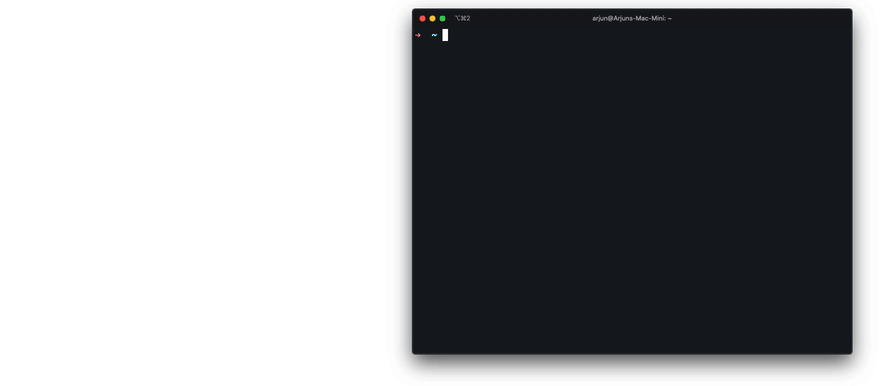
其他
除此之外,Playwright 还支持处理页面弹出的窗口,模拟键盘,模拟鼠标拖动(用于滑动验证码), 下载文件等等各种功能,请查看官方文档吧,这里不赘述了。对于写爬虫来说,Playwright 的几个 特性可以说是秒杀 Puppeteer/Pyppeteer:
- 官方同步版本的 API
- 方便导入导出 Cookies
- 轻量级设置和切换代理
- 支持丰富的选择表达式
快点用起来吧!
后记:实战采坑
使用浏览器类工具做爬虫的最大隐患就是内存爆了,所以一定记得用 with 语句来确保浏览器关掉了。
YN: 网页上的链接应该分两种类型:button 和 anchor。button 在同一个页面内,window 不会消失; anchor 会加载新的页面
参考
© 2016-2022 Yifei Kong. Powered by ynotes
All contents are under the CC-BY-NC-SA license, if not otherwise specified.
Opinions expressed here are solely my own and do not express the views or opinions of my employer.
友情链接: MySQL 教程站